Как загрузить и установить драйвер Logitech HD Webcam C270
В современном образе жизни веб-камера является одним из важных аксессуаров для вашего ПК. Будь то звонки по видеоконференцсвязи, игры или любовь к созданию контента для социальных сетей. Из-за продолжающегося сценария пандемии большая часть мира работает из дома. Эти устройства позволяют нам снимать видео и общаться с миром. Logitech C270 – замечательная веб-камера HD, которая идеально подойдет вам, если вы хотите получать видео с отличным разрешением. Если вы недавно купили его, но не знакомы с его установкой, мы можем вам помочь.
Читайте также: Лучшие веб-камеры для YouTube в 2021 году
2 способа загрузки и установки драйвера Logitech HD Webcam C270
В этом блоге мы поговорим о том, как загрузить и установить драйвер Logitech HD Webcam C270. Основы воплощения веб-камеры в жизнь – это установить правильные драйверы устройств, которые будут работать вместе с системой. При воспроизведении драйверов устройств наиболее важным фактором является связь оборудования с операционной системой.
 Источник изображения: Logitech.com
Источник изображения: Logitech.com
После подключения веб-камеры к компьютеру вам потребуется установить драйвер устройства. Если вам не предоставлен драйвер вместе с продуктом, вы пока не сможете с ним работать. Итак, начнем с методов, используемых для загрузки драйверов для модели Logitech C270. Мы можем использовать два метода именно для того, чтобы веб-камера работала с нашей системой. Мы подробно объяснили все это в следующем разделе.
1. Скачать с официального сайта-
Все сайты производителей публикуют драйверы устройств на своих официальных сайтах. Точно так же при поиске драйвера для веб-камеры Logitech C270 поиск его на официальном сайте является одним из способов. Начнем со следующих шагов, чтобы загрузить программное обеспечение веб-камеры –
Шаг 1. Перейдите к Официальный веб-сайт по ссылке ниже –
Шаг 2: Теперь введите C270 в строку поиска и нажмите Enter.
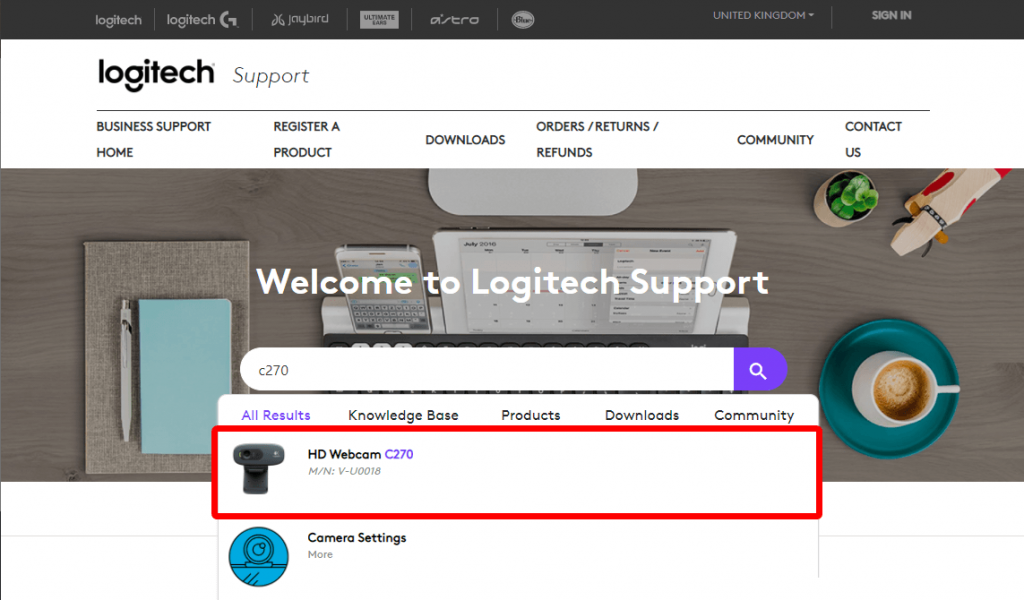
В результатах вы увидите веб-камеру Logitech C270, щелкните по ней.
Шаг 3. Далее вы увидите страницу веб-камеры Logitech C270. Здесь перейдите к параметру «Загрузки», прокрутите вниз и нажмите «Показать все загрузки».
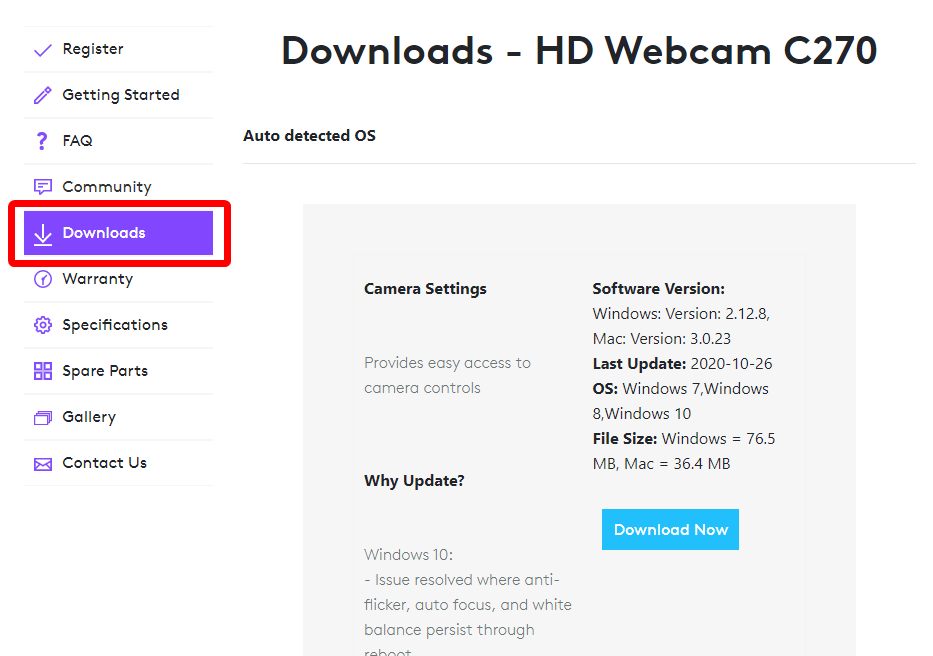
Шаг 4: Выберите свою операционную систему из приведенного ниже варианта и нажмите «Загрузить».
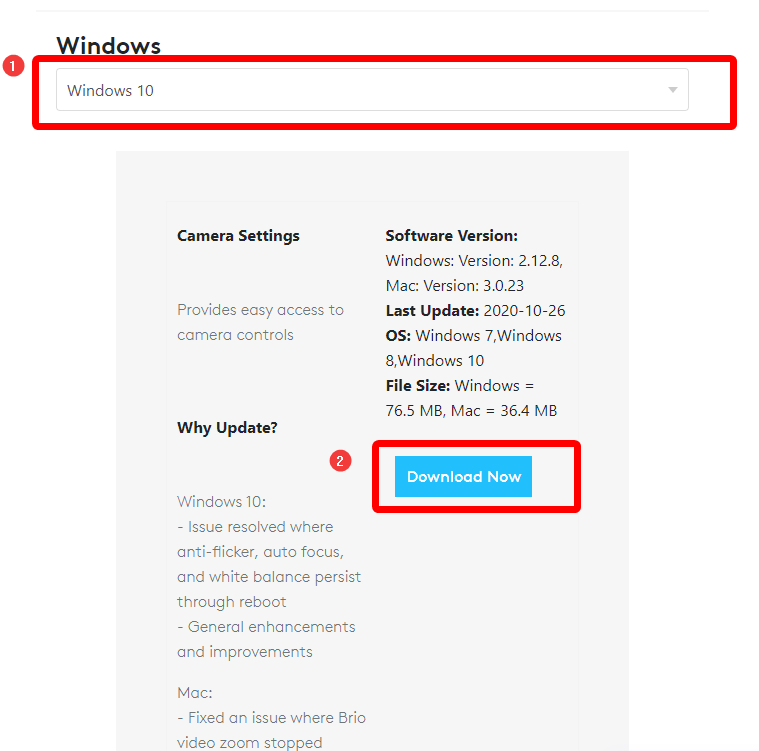
После завершения загрузки установка Logitech Webcam C270 на ваш компьютер будет завершена.
Хотя для некоторых это может сбить с толку процесс выбора правильного драйвера для вашего компьютера. Предлагаем перейти ко второму способу скачивания драйвера для веб-камеры Logitech C270.
2. Использование автоматического обновления драйверов –
Это один из самых простых способов, поэтому мы рекомендуем загрузить драйвер для веб-камеры Logitech C270. В этом методе используется сторонний инструмент Smart Driver Care, с помощью которого вы можете быстро загрузить недостающие драйверы в свою систему. Smart Driver Care – это программа для автоматического обновления драйверов с большой базой данных драйверов устройств для Windows. Он просканирует ваш компьютер и отобразит статус всех устаревших, отсутствующих, неисправных, поврежденных и несовместимых драйверов. Как только вы найдете подходящий драйвер, вы можете легко установить его на свой компьютер.
Давайте перейдем к шагам, чтобы узнать, как установить драйвер для веб-камеры Logitech C270:
Шаг 1. Начните с загрузки Smart Driver Care с помощью кнопки загрузки, указанной ниже.
Шаг 2: Завершите процесс установки и разрешите им вносить изменения в систему.
Шаг 3. Запустите Smart Driver Care на своем ПК.
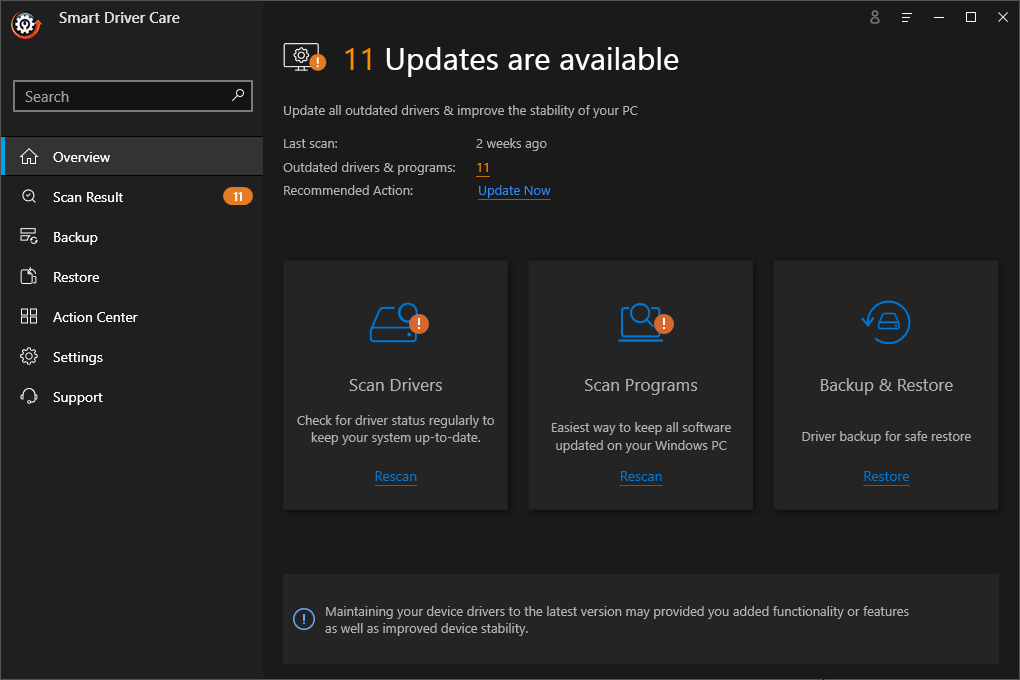
Он быстро покажет текущий статус драйверов устройств на вашем компьютере.
Шаг 4: Чтобы запустить сканирование, перейдите в драйверы сканирования. Сканирование займет несколько минут, прежде чем будут получены подробные результаты с именами.
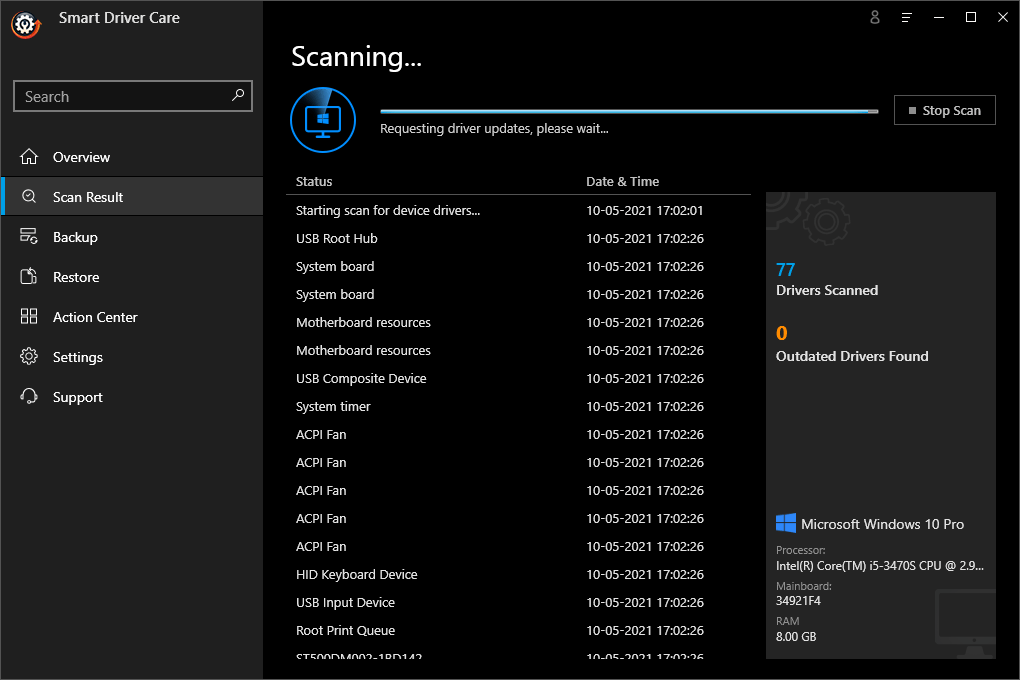
Шаг 5: Smart Driver Care отобразит список устаревших драйверов.
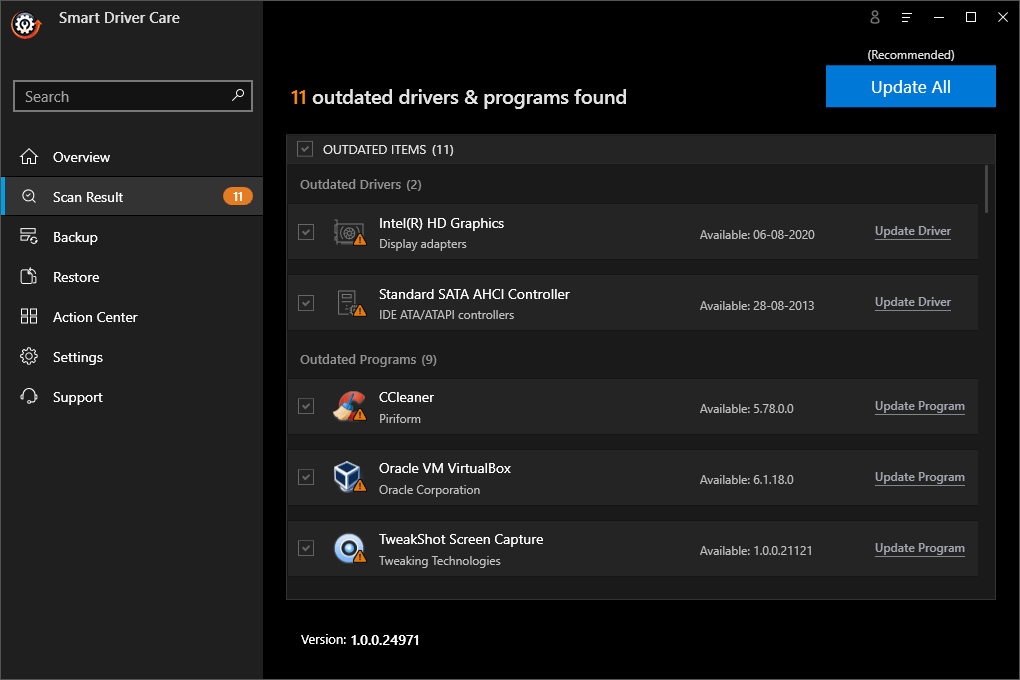
Шаг 6: Найдите соответствующий драйвер и нажмите «Обновить». Этот процесс немедленно начнет работу по установке последней версии для всех устаревших драйверов из своей базы данных.
Примечание. Если у вас лицензионная версия приложения, вы можете нажать «Обновить все», чтобы автоматически обновить все отсутствующие и несовместимые драйверы.
Примените изменения, перезагрузив компьютер.
Включите веб-камеру, и вы увидите, что теперь она будет легко работать, поскольку в вашей системе установлены драйверы веб-камеры Logitech C270.
Также читайте: 5 лучших альтернатив драйверов Logitech для ПК с Windows 10
Заключение-
Если вы когда-либо сталкивались с тем, что драйвер Logitech HD Webcam C270 не работал, теперь вы можете решить проблему, используя один из вышеупомянутых методов. Мы предлагаем использовать Smart Driver Care, так как это один из лучших методов скачать драйвер для веб-камеры Logitech C270. Получите Smart Driver Care прямо сейчас, чтобы получать обновления для всех драйверов устройств на вашем компьютере.
Мы надеемся, что эта статья поможет вам с установкой веб-камеры Logitech C270. Мы хотели бы узнать ваше мнение об этом посте, чтобы сделать его более полезным. Ваши предложения и комментарии приветствуются в разделе комментариев ниже. Поделитесь информацией с друзьями и другими, поделившись статьей в социальных сетях.
Мы рады услышать от вас!
Мы на Facebook, Твиттер, а также YouTube. По любым вопросам или предложениям, пожалуйста, дайте нам знать в разделе комментариев ниже. Мы рады предложить вам решение. Мы регулярно публикуем советы и рекомендации, а также решения общих проблем, связанных с технологиями.
Похожие темы-
Как отключить запуск Logitech Download Assistant
Как исправить отставание клавиатуры Logitech на ПК с Windows 10?
Как загрузить программное обеспечение Logitech Gaming
Как решить, что микрофон Logitech G533 не работает
Как загрузить драйвер Logitech K400 Plus?
Топ-5 исправлений того, как починить микрофон Logitech G430
10 лучших настольных колонок для вашего компьютера
Топ-10 лучших Bluetooth-динамиков 2021 года
